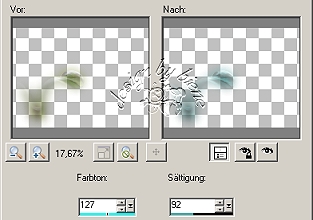|
She Moves In Mysterious Ways

Dieses Tutorial wurde für PSP 10 geschrieben, kann aber
mit Vorgängerversionen ebenfalls nachgearbeitet werden
© Biene - All Rights Reserved.
Vervielfältigen oder Nutzung für
Bastelforen als Aufgabe nur mit meiner Erlaubnis !
Galaxy hat mir die Erlaubnis erteilt, ihre PSP - Tutorials
zu übersetzen.
Dank je wel Galaxy voor je toestemming en dank je voor je
vertrouwen.
Das Original - PSP-Tutorial findest du auf ihrer
Homepage.

Du benötigst dieses
Material.
Such dir bitte selber eine Misted
Frauentube.
Meine Tube ist von Sabi ©
Venja-Art.
Ich benutzte diese Bilder mit schriftlicher Genehmigung
von Sandra.
Vielen lieben Dank für die Genehmigung.
Ein riesengroßes Dankeschön geht an die fleißigen Tuber
der Tubengruppen denen ich angehöre.
Das Wasserzeichen der einzelnen Tuben ist in den Tuben enthalten.
Aus Respekt vor den Tubern verändere weder die
Filenames, die Tube selber, noch entferne das Wasserzeichen!
Das © bleibt beim jeweiligen Original Artist.
Außerdem verwende ich die Filter Graphics Plus - Cross Shadow,
Simple - Quick Tile und Jeux de lignes - Entrelacement,
die du u.a.
hier findest.
Pack die Maske in deinen Masken-Ordner und den Brush in
den
Pinsel-Ordner.
Setz deine Vordergrundfarbe auf #285757 und deine
Hintergrundfarbe auf schwarz.
Öffne eine neue Leinwand 700 x 500 px und füll diese mit
deiner Hintergrundfarbe.
Ebene - Neue Rasterebene.
Füll diese mit deiner Vordergrundfarbe.
Ebene - Maske aus Datei laden.
Such dir die Maske
SKF_Mask53.PspMask und wende sie auf diese Ebene an.

Zusammenfassen - Gruppe zusammenfassen.
Öffne deine ausgesuchte Misted Tube.
Bearbeiten - Kopieren und auf deinem Bild - Einfügen als
neue
Ebene.
Schieb sie nach rechts.
Aktiviere die Ebene Gruppe-Raster2 (die Ebene die wir
mit der
Maske bearbeitet haben).
Stelle dein Löschwerkzeug entsprechend dem Screen ein.

Radiere nun vorsichtig das was im Gesicht und am Körper
der
Frau stört weg.
Öffne Marif_2006_octobre_misted_fleurs098.pspimage.
Bearbeiten - Kopieren und auf deinem Bild - Einfügen als
neue
Ebene.
Bild - Vertikal Spiegeln.
Schiebe sie nach links unten in die Ecke.
Anpassen - Farbton/Sättigung - Kolorieren mit den
Einstellungen vom Screen.
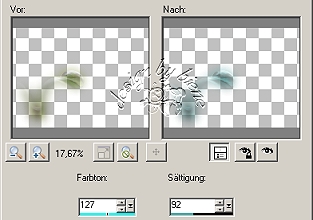
Zusammenfassen - Alle Zusammenfassen.
Shift+D - mache eine Kopie von dem Bild und lege sie
beiseite.
Effekt - Filter Simple - Quick Tile.
Ebene - Neue Rasterebene.
Fülle diese mit weiß und setz die Deckfähigkeit dieser
Ebene
auf ungefähr 20 %.
Geh nun zu deiner Kopie vom Bild.
Bild - Größe ändern - 85% - Größe aller Ebenen anpassen
angeklickt.
Bild - Rand hinzufügen - 2 px schwarz.
Bild - Rand hinzufügen - 2 px #285757.
Bild - Rand hinzufügen - 2 px schwarz.
Bearbeiten - Kopieren und auf dem 1. Bild auf dem wir
den
Filter angewendet haben - Einfügen als neue Ebene.
Ebene - Duplizieren.
Wechsel auf die untere Ebene.
Bild - frei drehen - 5 Grad nach links - Alle Ebenen
ausgeklickt.
Wechsel auf die oberste Ebene.
Zusammenfassen - nach unten zusammenfassen.
Effekt - Schlagschatten - mit diesen Einstellungen:
2 - 2 - 60 - 10 - schwarz.
Wiederhole den Effekt mit -2 bei Vertikal und
Horizontal.
Ebene - Neue Rasterebene.
Such dir den Brush agiBrush09-U2-mysteriousways.PspBrush.
Stempel ihn in deiner Vordergrundfarbe aufs Bild.
Effekt - Schlagschatten mit diesen Einstellungen:
1 - 1 - 100 - 1 -schwarz.
Effekt - Filter - Graphics Plus - Cross Shadow - mit den
Standardeinstellungen.
Du kannst auch Greg's Factory II
- Pool
Shadow verwenden! Er hat den gleichen Effekt.
Setz die Deckfähigkeit dieser Ebene auf 80 %.
Bild - Rand hinzufügen - 15 px in deiner
Vordergrundfarbe.
Wechsel auf deinen Zauberstab mit diesen Einstellungen:

Selektiere nun den eben eingefügten Rand.
Effekt - Filter - Graphics Plus - Cross Shadow - mit den
Standardeinstellungen.
Effekt - Kanteneffekt - Nachzeichnen.
Auswahl - Aufheben.
Bild - Rand hinzufügen - 30 px in weiß.
Klick mit deinem Zauberstab in den Ring und fülle ihn
mit
deiner Vordergrundfarbe.
Effekt - Filter - Jeux de lignes - Entrelacement - mit
den
Standardeinstellungen.
Auswahl - Aufheben.
Bild - Rand hinzufügen - 1 px - schwarz.
Auswahl - Alles - Auswahl ändern - verkleinern um 30 px.
Effekt - Schlagschatten mit diesen Einstellungen:
2 - 2 - 100 - 5 - schwarz.
Wiederhole den Schatten mit H & V -2.
Füge nun die nötigen ©Infos, deinen Namen oder
Wasserzeichen ein.
Zusammenfassen - Alle zusammenfassen, als jpg.
abspeichern und
fertig bist du.

Ich hoffe du hattest ebenso viel Spaß wie ich an diesem
Tut!
- 6. Juni 2007 -
- übearbeitet 7. August 2009 -
 |